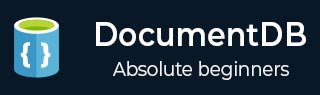
- DocumentDB 教程
- DocumentDB - 主頁
- DocumentDB - 簡介
- DocumentDB - 優勢
- DocumentDB - 環境設定
- DocumentDB - 建立帳戶
- DocumentDB - 連線帳戶
- DocumentDB - 建立資料庫
- DocumentDB - 列出資料庫
- DocumentDB - 刪除資料庫
- DocumentDB - 建立集合
- DocumentDB - 刪除集合
- DocumentDB - 插入文件
- DocumentDB - 查詢文件
- DocumentDB - 更新文件
- DocumentDB - 刪除文件
- DocumentDB - 資料建模
- DocumentDB - 資料型別
- DocumentDB - 限制記錄
- DocumentDB - 排序記錄
- DocumentDB - 索引記錄
- DocumentDB - 地理空間資料
- DocumentDB - 分割槽
- DocumentDB - 資料遷移
- DocumentDB - 訪問控制
- DocumentDB - 視覺化資料
- DocumentDB 有用資源
- DocumentDB - 快速指南
- DocumentDB - 有用資源
- DocumentDB - 討論
DocumentDB - CSV 檔案
要匯入 CSV 檔案,我們需要按照上面顯示的相同步驟進行操作。我們來看一個簡單示例,在此示例中,我們將瞭解遷移工具如何匯入 CSV 檔案。
步驟 1 − 我們進入遷移工具並選擇“新增檔案”選項。

它將顯示“開啟檔案”對話方塊。

步驟 2 − 選擇想匯入的 CSV 檔案,然後單擊“開啟”繼續。

步驟 3 − 單擊“下一步”。

步驟 4 − 從 DocumentDB 帳戶指定連線字串,該字串可以在 Azure 門戶中找到。
步驟 5 − 指定主連線字串,並且不要忘記在連線字串結尾新增資料庫名稱。另外,指定想向其新增 JSON 檔案的集合。
步驟 6 − 單擊“高階”選項,然後向下滾動頁面。然後指定索引策略,比如範圍索引策略。

步驟 7 − 單擊“下一步”以繼續。此處可以看到摘要。
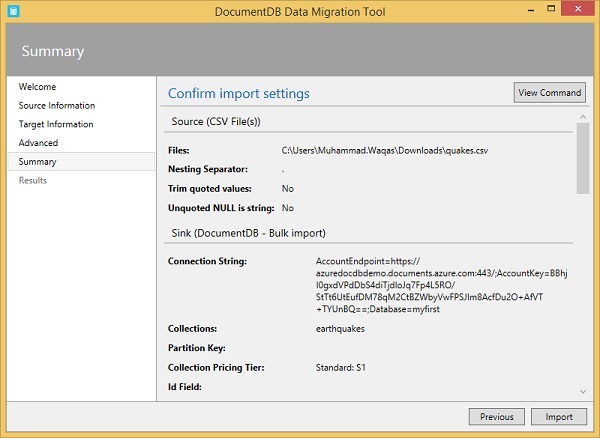
步驟 8 − 單擊“匯入”按鈕。

它將開始匯入資料。完成後,你可以在 Azure 門戶中看到這三個 JSON 檔案資料已匯入 DocumentDB 帳戶,如下面的螢幕截圖所示。

documentdb_data_migration.htm
廣告